Nettlesere bruker Flash Player til å spille av mediefiler, for eksempel lyd eller video.Denne feilen oppstår fordi Flash Player ikke kan spille av filen i nettleseren.Feil som dette kan være irriterende, men heldigvis har du kommet til rett sted for å finne en løsning.
Hver gang du prøver å spille av en video eller lyd og støter på denne feilen, vises "Feil ved lasting av spiller: Ingen spillbar kilde funnet" på skjermen.

I denne artikkelen vil jeg veilede deg gjennom den enkle måten å fikse feil på.
Hva er en spillbar kilde?
Nettlesere har ingen verktøy for å spille av mediefiler, slik som lyd og video tilgjengelig på nettstedet.Derfor bruker de Flash Player som Adobe Flash Player for å kjøre mediefiler.Du vil støte på denne feilen når Flash Player er deaktivert eller noen filer mangler.
Hva forårsaket den uspillbare kildefeilen?
Det er mange årsaker til denne feilen.Grunnen er
- Utdatert flash-driver- Bruk av den gamle Flash-driveren kan forårsake feil.Derfor anbefales det å holde seg oppdatert.
- Overbelastning av nettleserbuffer-Når nettleserbufferen er overbelastet, kan ikke Flash Player bruke den til å spille av mediefiler.Da vil det oppstå en feil.
- Utdatert nettleser- Bruk av en utdatert nettleser kan føre til at denne feilen oppstår.Hold derfor nettleseren alltid oppdatert.
Hvordan fikser jeg ingen spillbar kildefeil?
Her vil jeg vise reparasjonenIngen spillbar kilde funnetFeil vei.Følg metoden nedenfor.
1. Tøm nettleserloggen
Jeg viser deg hvordan du sletter nettleserloggen til Google Chrome.For andre nettlesere vil prosessen være annerledes.
- Gå til menyalternativet øverst til høyre i Chrome-nettleseren.
- Klikkhistorikk
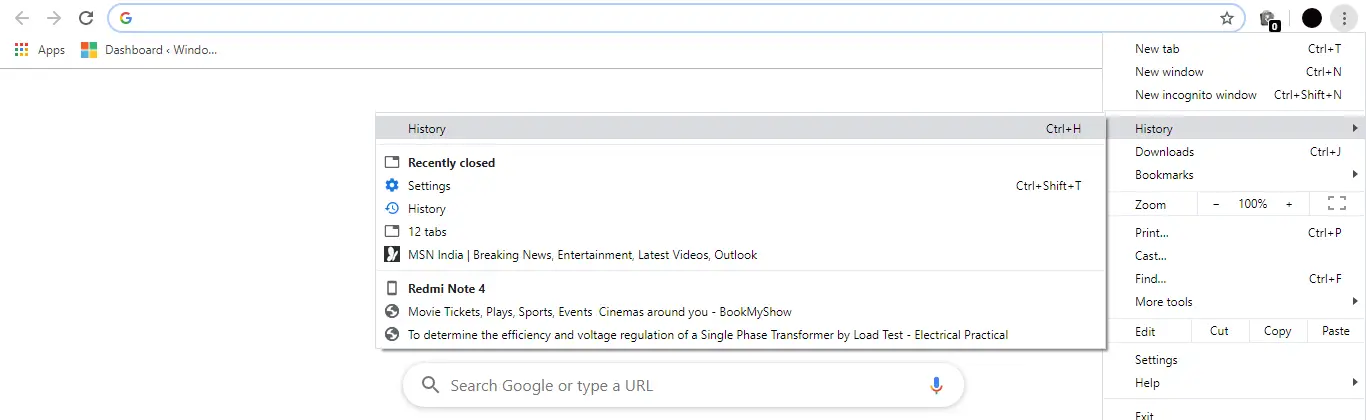
- Klikk på "Tøm nettleserlogg"-alternativet
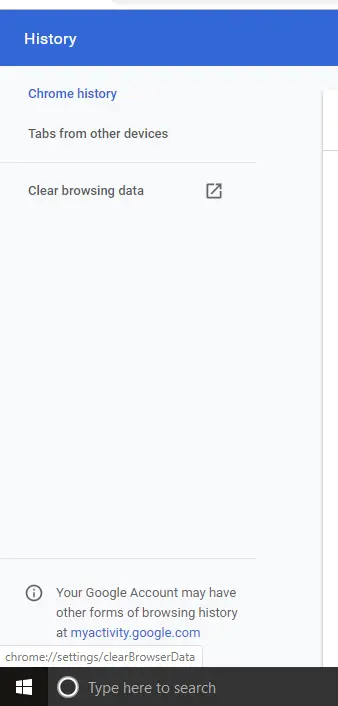
- En boks vises foran listen for å velge innholdet som skal slettes.Velg alle alternativer og klikkslett data.
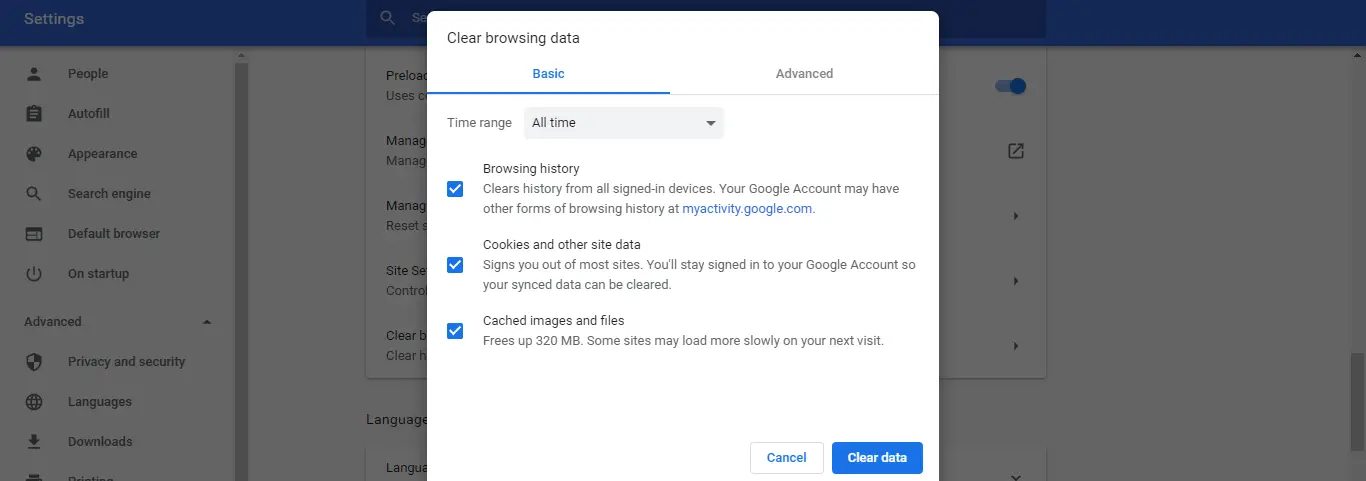
Dette vil tømme alle data i Chrome-nettleseren og tømme bufferen.Denne metoden bør fikse feilen.
2. Merk av for alternativet for å la Flash Player kjøre
- Åpne Chrome og gå til øvre høyre hjørne av nettleseren
- Gå til Innstillinger.
- TypeblitsI søkefeltet
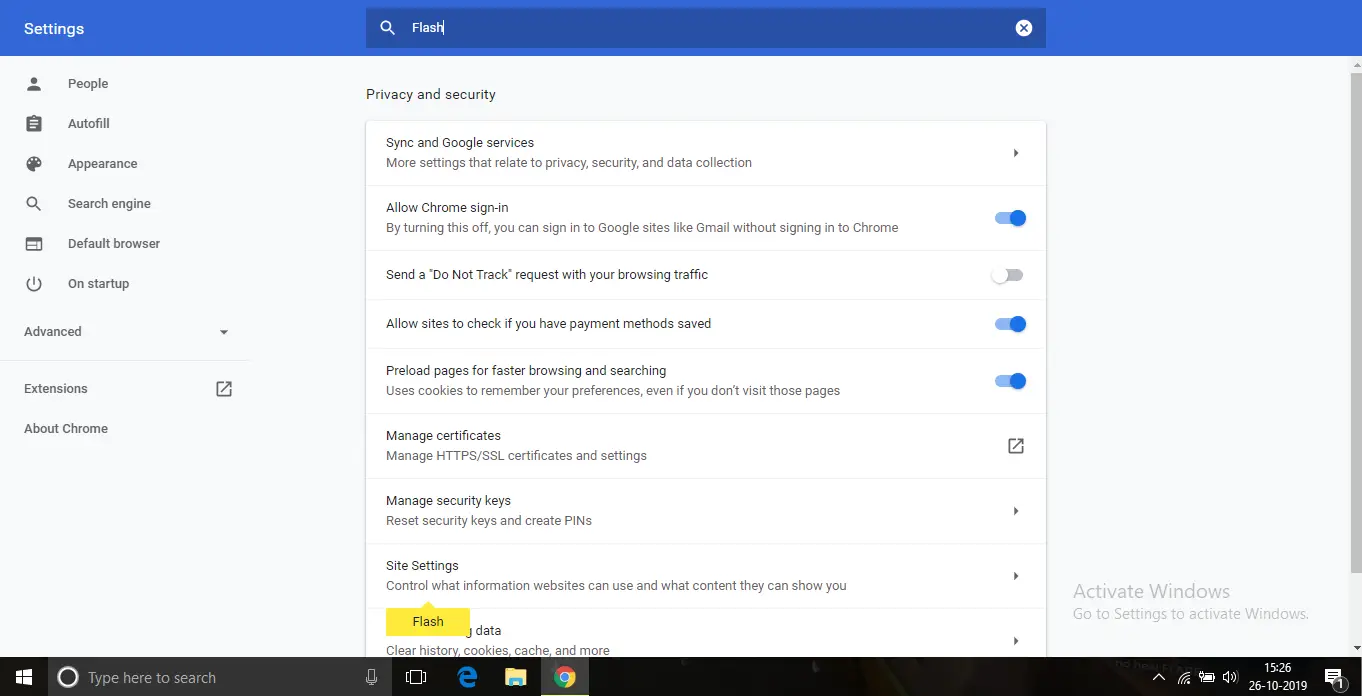
- "Innstillinger for nettsted"Den gule linjen i alternativet vil bli uthevet.
- Klikk på den og finnBlitzAlternativer.
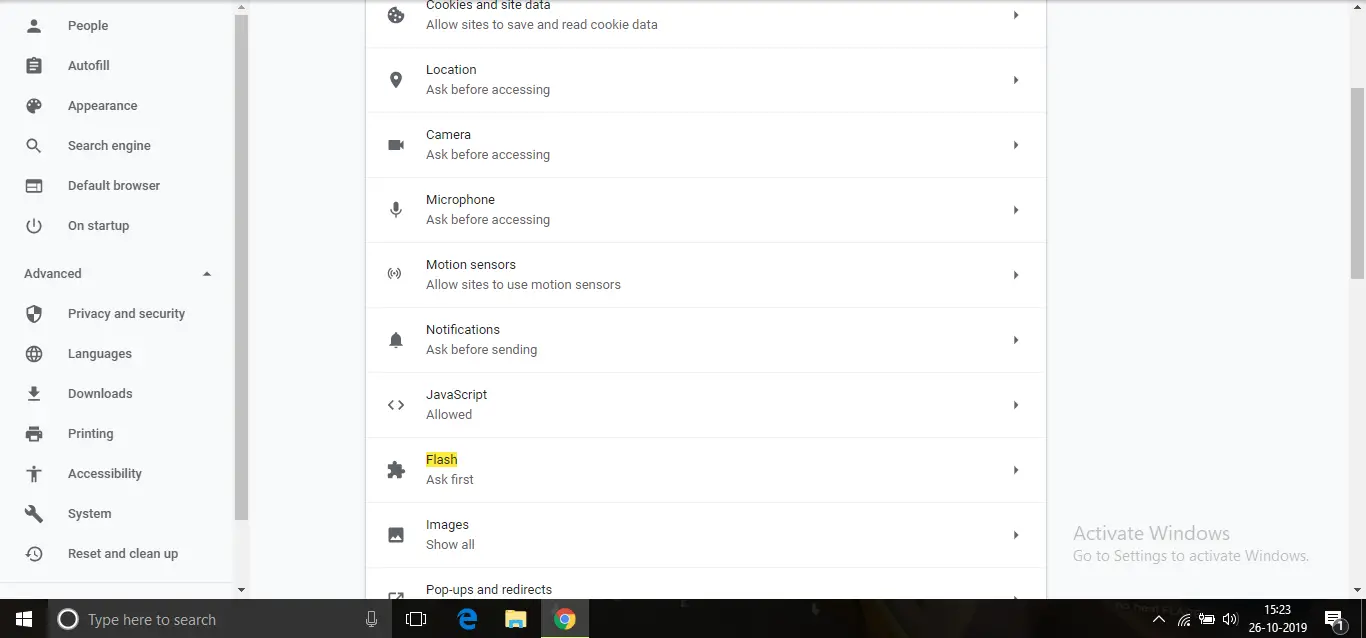
- Legg nå til nettsteder der du ikke får tilgang til media.
Etter å ha lagt til nettstedet, skal feilen være rettet.
3. Merk av for alternativet "Tillat Flash Plug-in".
- Åpne Chrome ogI adressefeltetTast innchrome: // plugins.
- Finn Adobe Flash Player og sjekk "La alltid løpe"Om alternativet er aktivert.

- Hvis ikke, vennligst aktiver det.
Etter at du har aktivert den, skal feilen for ikke-spilling være rettet.
4. Oppdater Windows
Hvis du ikke har oppdatert Windows på en stund, kan denne feilen fortsatt oppstå.
Her er trinnene for hvordan du oppdaterer Windows 10.
- 按Windows + IGå tilkontrollpanel.
- Klikk påOppdatering og sikkerhet.
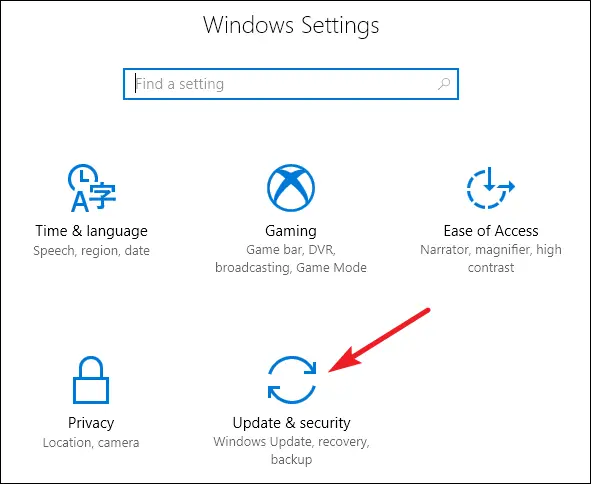
- Klikk påSe etter oppdateringerOg last ned.
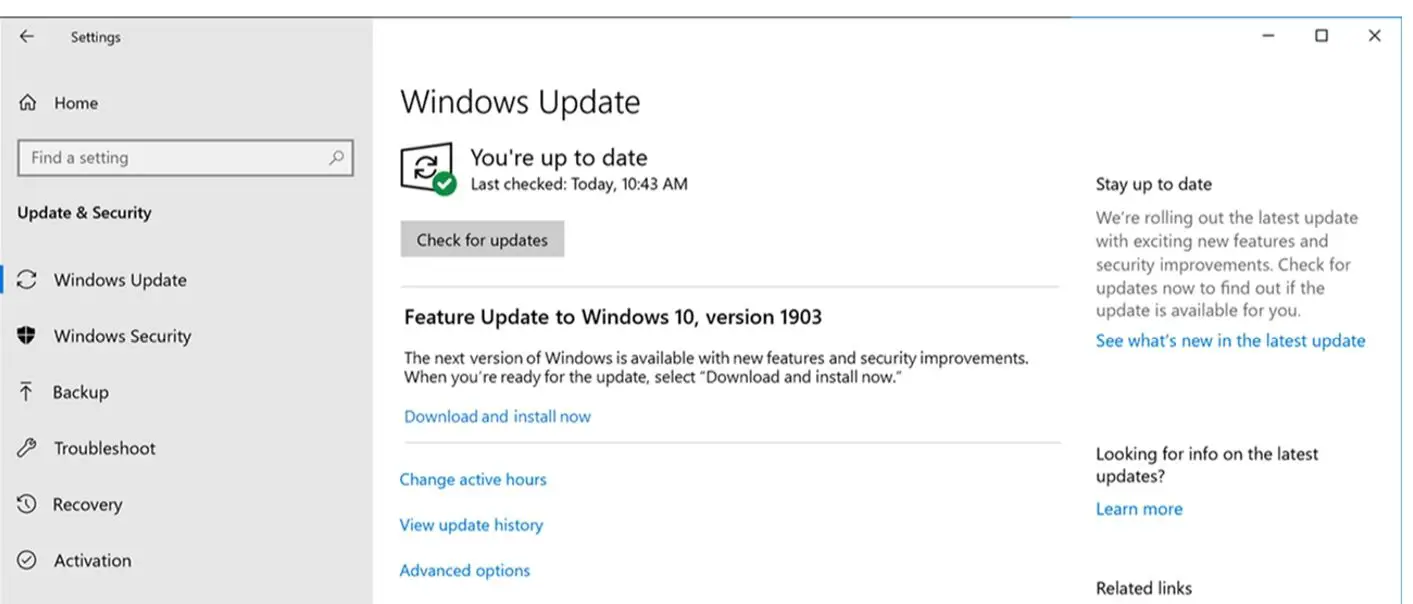
- La Windows oppdatere automatisk, og start PC-en på nytt etter oppdateringen.
5. Installer Adobe Flash Player på nytt
- Åpen"Startmeny,Skriv deretter inn " apps "
- Klikk påApper og funksjoner.
- I applistenskru oppAdobe Flash Player
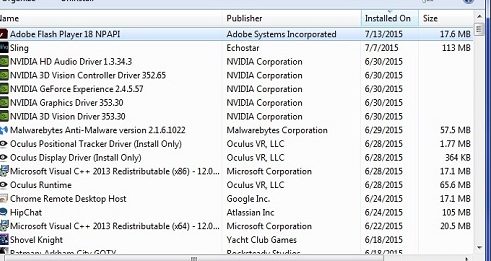
- Høyreklikk den og klikk Avinstaller.
- Etter avinstallering, gå tilDens offisielle nettsideDen gitte lenkenAdobe Flash PlayerOg last ned installasjonsfilen
- Installer filen og sjekk om feilen fortsatt eksisterer
Å installere Flash Player på nytt bør fikse feilen.
6. Sjekk om nettleseren er oppdatert
Å holde Chrome oppdatert kan løse uspillbare kildefeil.Følg derfor trinnene nedenfor.
Merk: brukI denne metoden vil oppdateringen på Chrome-nettleseren vises.Hvis du bruker en annen nettleser, vil prosessen være annerledes.
- Gå til menyalternativet øverst til høyre i Chrome-nettleseren
- Gå deretter til "hjelp", Og klikk deretter "Om Google Chrome-nettleseren"Alternativer
- Sjekk nå om nettleseren din er den nyeste versjonen, hvis ikke, gå til dette alternativet for å starte oppdateringen
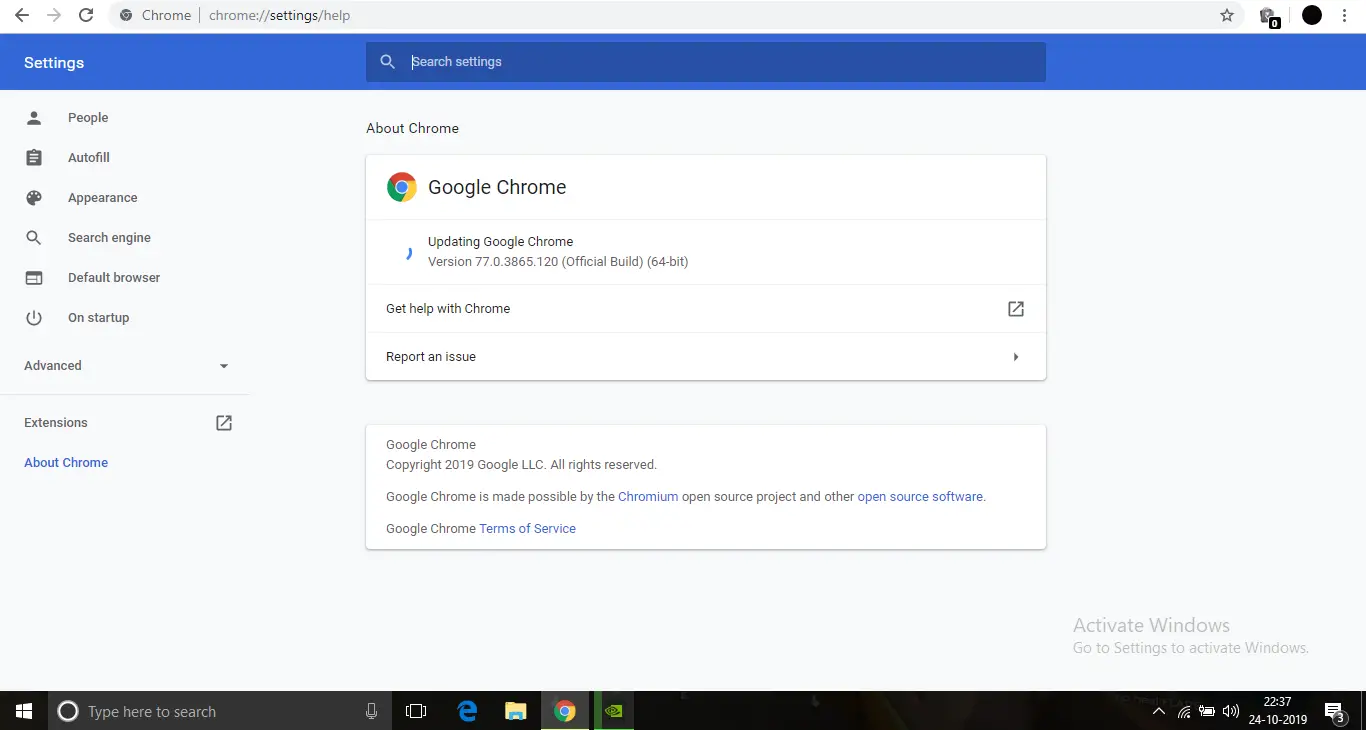
Etter oppdateringen skal feilen være rettet.
7. Start sikker oppstart
Denne metoden vil tvinge datamaskinen til å starte i sikker modus, og få tjenester og applikasjoner vil bli åpnet i sikker modus.Derfor, hvis Flash Player er blokkert av et annet program, kan feilen være rettet.
For å gjøre dette, følg trinnene nedenfor.
- Trykk Windows + R for å åpne kjøreboksen
- TypeMSCONFIG Og trykk Enter
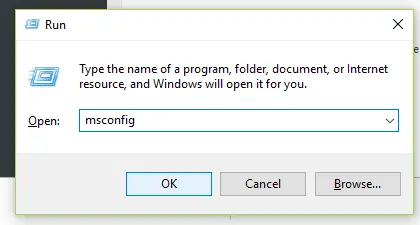
- Gå til fanen Oppstart i "Konfigurasjon"-vinduet.
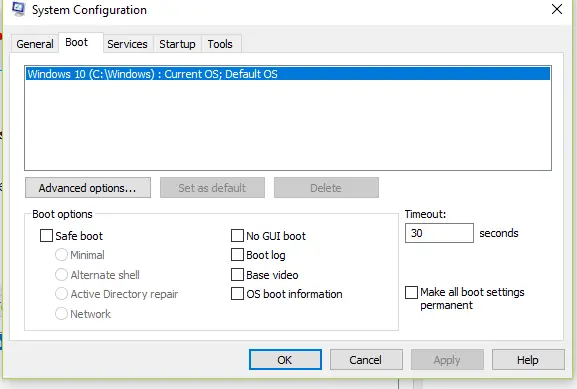
- Klikk nå på Sikker oppstart, og klikk deretter på Nettverksalternativer
- Trykk Enter og start PC-en på nytt
På denne måten vil PC-en gå inn i sikker modus og feilen skal være løst.
8. Avinstaller nettleseren.
Hvis ingen av de gitte metodene fungerer, kan avinstallering og reinstallering av nettleseren være vellykket.Her er fremgangsmåten for å gjøre det
- Åpen"Startmeny,Skriv deretter inn " apps "
- Klikk påApper og funksjoner.
- I applistenskru oppGoogle Chrome
- Høyreklikk på den og klikkAvinstaller
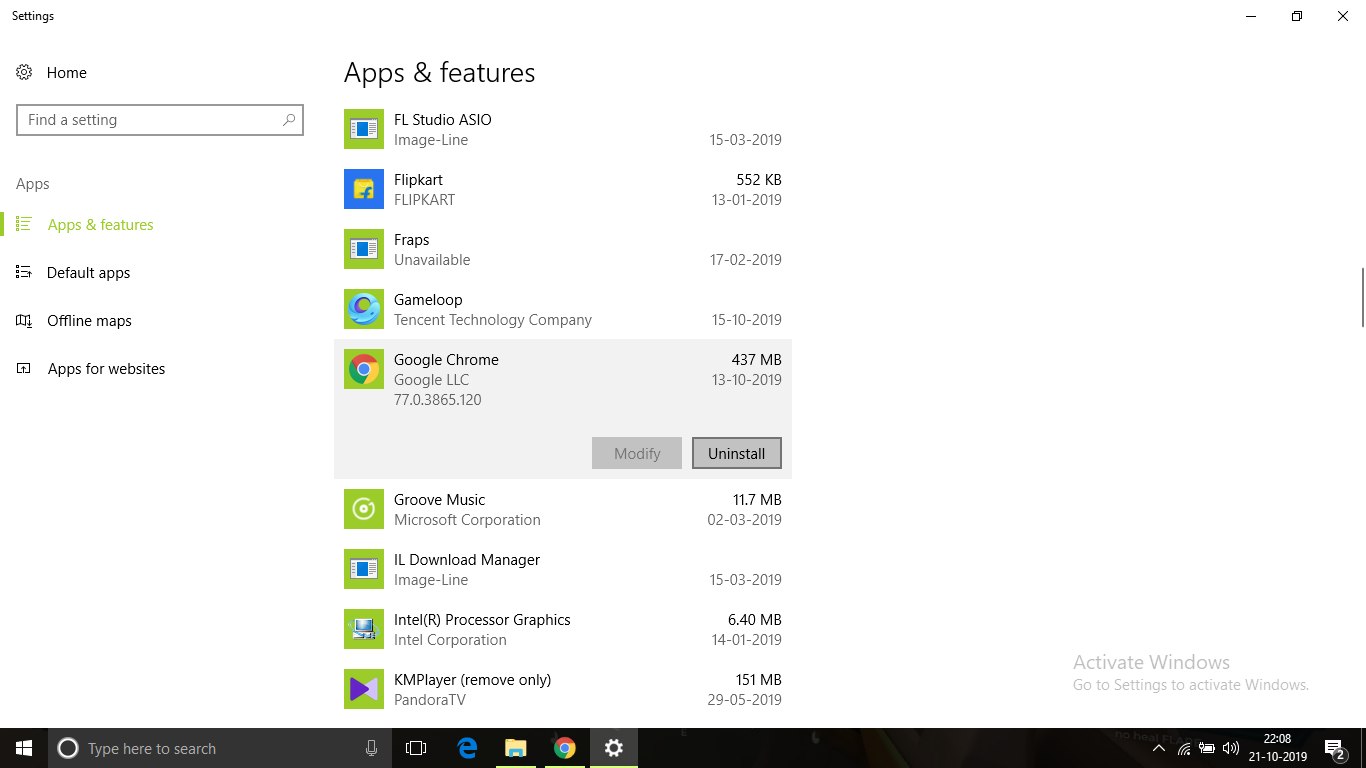
- Etter avinstallering, fra lenkenhttps://www.google.com/chrome/Last ned en ny kopi av installasjonsprogrammet for google chrome.
Etter å ha installert Chrome, åpne den og prøv å få tilgang til mediefilene på nettstedet.Sjekk om feilen er løst.
Konklusjon
Du kan fikse det ved å På Chrome-nettleserenFeil ved innlasting av spiller: ingen spillbar kilde funnetFeil.Jeg håper du tydelig kan forstå og implementere trinnene for å rette feilen.
Hvis problemet ikke er løst, eller du har problemer med å forstå eller utføre noen trinn, kan du gjerne kommentere nedenfor.

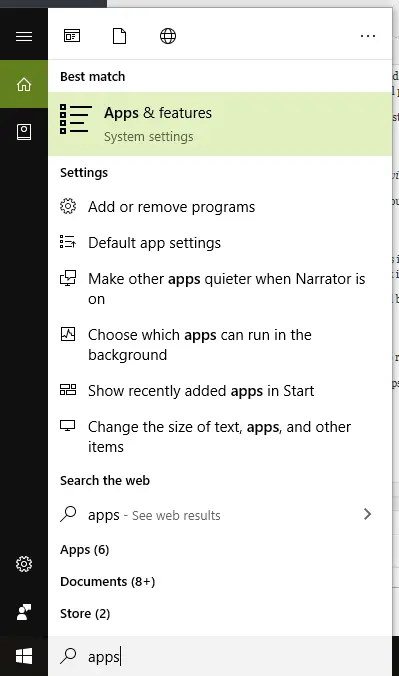

![Hvordan se Windows-versjonen [veldig enkelt]](https://infoacetech.net/wp-content/uploads/2023/06/Windows%E7%89%88%E6%9C%AC%E6%80%8E%E9%BA%BC%E7%9C%8B-180x100.jpg)


